ども、モリーです!
最近のドラレコは目新しいものがなく、どれも同じような製品が並んでいる状態で、まさにドラレコ冬の時代といった感じです。

しかし!
今回紹介する70mai Dash Cam Omniは「ひっさしぶり」に革新的なドラレコと言える製品で、なにやらAIと追走カメラによって、駐車中監視から危険運転の事前察知まで、色々と車を守ってくれる機能が充実しているらしいんです。
と言う訳で今回は70mai Dash Cam Omniついて、その豊富な機能や実際の使用感など、色々とじっくりレビューします!
製品紹介~開封
実はこの製品、これからクラウドファンディングのMakuakeで販売されるものなんですが、今回先行レビューという事で、サンプル品を提供頂きました。(2023年1月現在)
もうパッケージからして良さげ感が出てます。

こういうシンプルだけどセンスあるパッケージ好きですねぇ。
そして、パッケージの中身もオシャレ。

なんか小っちゃなウィスキーボトルみたいな本体と、70maiのキャラ?が書かれてました。
箱の中身も丁寧に作りこまれていて、良きよコレ。良き良き。かなり好感が持てます。
同梱物は下記の通り。
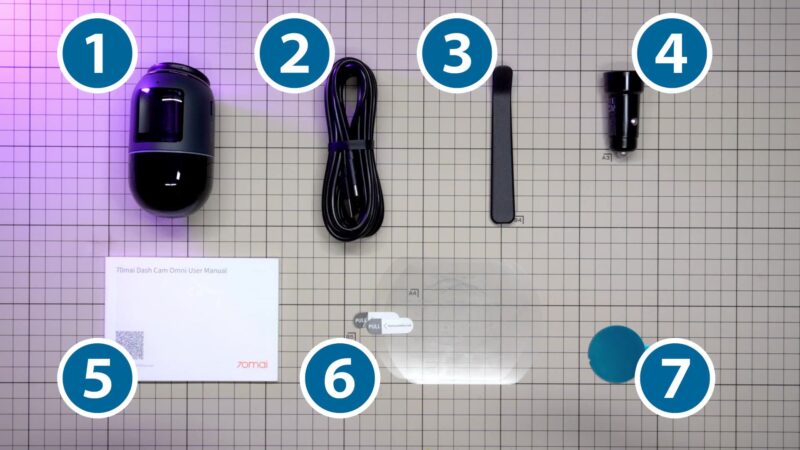
- ダッシュカム本体(マウント付き)
- 電源コード
- 配線用バール
- カーチャージャー
- ユーザマニュアル
- 静電シール
- 取付用粘着シール
まぁ、一般的なドラレコの付属品と言った感じですね。
マニュアルは多言語のものになっていて、もちろん日本語も含まれていますが、あまり使用方法については書かれてなく、詳細はWebで見てねって感じになってました。

本体外観チェック
では、本体の方からじっくり外観チェックしていきましょー。
本体正面に上からマイク、1.2インチのIPS液晶モニター、リングランプが並んでます。

今までのドラレコで見たことのない変わった形状でフォルムが可愛いですよね。
サイズ感は手のひらにスポット収まる感じ。
モニターは解像度が240x240Pとなっていて高精細なものを搭載。
リングランプは録画状態等を光の色で教えてくれるものになっています。
本体左側面に電源ボタンと上下ボタン。オレンジのアクセントが良いですね。

本体右側面にUSB Type-Cコネクターの電源ポート。

本体裏面に大口径のカメラがあり、下部の半球体部分が回転して360度撮影が出来るようになっています。

本体上部にフロントガラス貼り付け用のマウントがあり、フロントガラスの傾斜に合わせて角度調整出来るようになっています。

また、フロントガラスに貼り付けるマウント部分は本体から取り外すことが出来て、取り付け後もダッシュカム本体は持ち帰れるようになっています。
本体底面には大きなスピーカーが搭載されていました。

カーチャージャーはシガーソケットに差し込むタイプで、USB Aポートが二つ用意されています。Dash Cam Omniはそこそこ電圧が必要なようで、下型の赤いコネクターに繋げて使います。

電源コードはType-C to AのUSBケーブルになっていて、ケーブル長は3.5mと十分な長さ。

PCに繋げる際もUSBケーブルを使用しますが、ケーブル仕様が結構シビアらしく、認識しないUSBケーブルが結構ありました。
高速転送&高出力に対応したUSBケーブルを用意しましょう。
卓上で動作確認
では、卓上で動作確認からやってきましょう。
通電すると可愛らしいアイコンキャラが表示された後、録画が開始されました。
モニターにはカメラ映像が表示される他、録画状態やGPS受信状態など、必要最低限な状態がアイコン表示されます。

本体左側面にある電源ボタンや、上下ボタンを操作することで、本体だけでも下記の様な簡易的な設定が可能となっています。

詳細な設定は、専用アプリで行います。
専用アプリ上でスマホとダッシュカムをWi-Fiで接続する形式です。
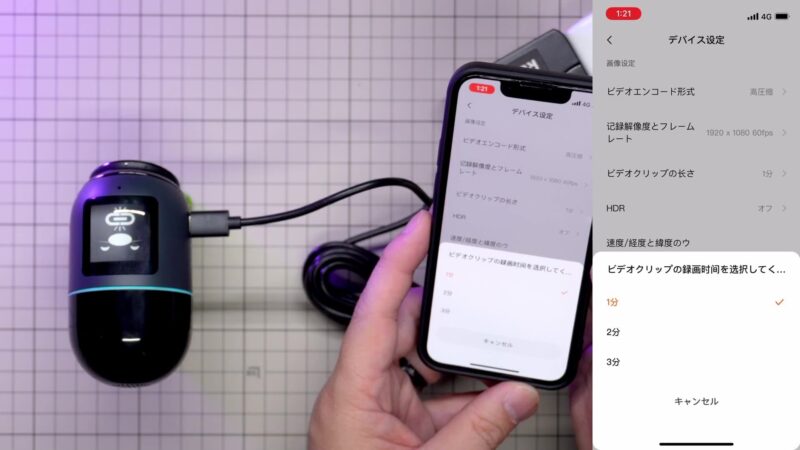
設定可能な項目は下記の通りです。
また、専用アプリではDash Cam Omni内にある映像をスマホに転送する機能があります。
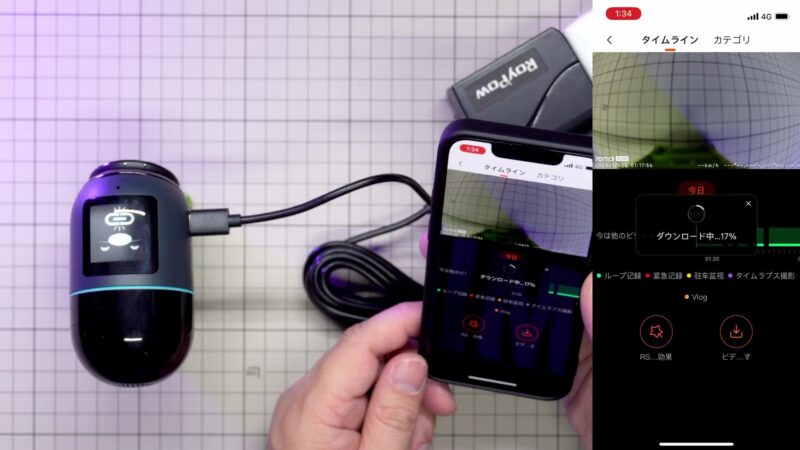
ただ、こちらはかなり転送に時間が掛かるので、Dash Cam Omni内の映像を取り出したい場合は、PCにUSBケーブルで繋いで外部ストレージとして扱う方が楽です。
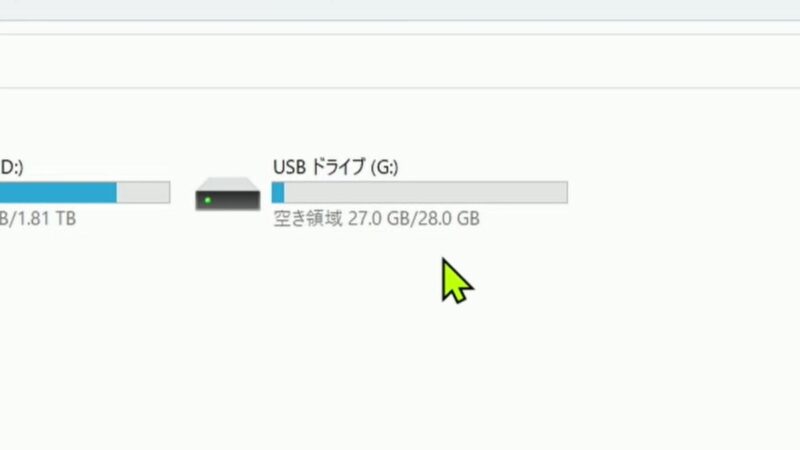
ちなみに本体ストレージ容量の確認は、このようにPCに繋げて確認するしかありません。
USBドライブの中は写真や常時録画、タイムラプス等種類ごとにフォルダ分けされており、その中にある画像/動画ファイルは直接PCで操作可能です。
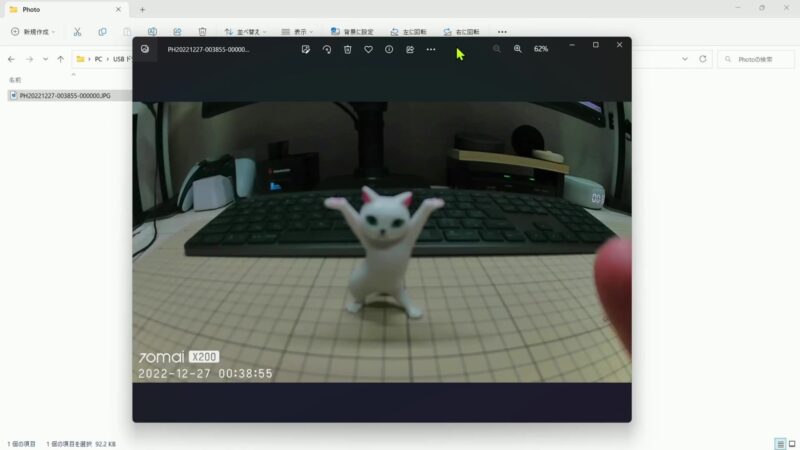
車両取付とADAS設定
車両への取付ですが、今回は運転席側に取り付けることにしました。
この手のドラレコは、取り付ける際に撮影される範囲を確認しながら取り付ける必要があるので、専用アプリで映像を確認しながら取り付けました。
しかし、このドラレコは画角が広いので、フロントガラスのあちこちで確認してみましたが、どこに付けても撮影範囲はカバー出来ていたので、結構自由な位置に取り付ける事が出来ます。

なるべく運転中の視界の邪魔にならないよう真ん中寄りに取り付けましたが、うちの車はフロントガラス中央に大きなセーフティセンサーがあるので、少し離した位置に取り付けて、セーフティセンサーの映り込みが少なくなるように配慮しました。

取り付けが終わったら、専用アプリを使ってADASのレンズ校正を設定します。
レンズ校正とは、実際に車に取り付けて映し出される映像から、ADASが判断する為の映像範囲を設定するものです。
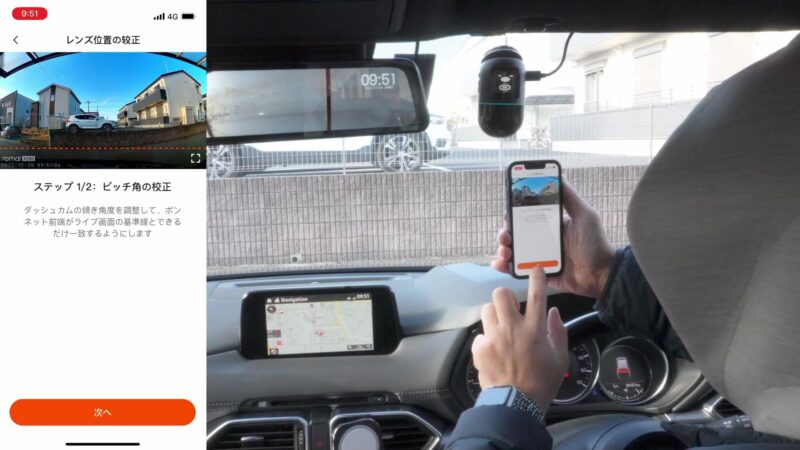
ピッチ角の設定は、ドラレコの取り付け角度を実際に手で動かして設定し、水平角度補正は、専用アプリ上でカメラを水平可動させ設定する形になります。
ADASの設定を完了させるためには、この後しばらく路上で40km/hのスピードを保って走る必要があります。AIに色々と認識させるためでしょうか?
録画ファイルの確認
それでは実際に走行して記録された録画ファイルを見てみましょう。
録画ファイルの仕様は下記の通りです。
| 解像度 | 1920x1080P フルHD |
| フレームレート | 30fps |
| 画角 | 140度(広角) |
| レンズF値 | F1.5 |
| 録画フォーマット | MP4形式 |
日中帯映像の確認
まずは日中帯の映像ですが、綺麗な映像ですねぇ。

透き通った青空のグラデーションから、建物の細かな描写までしっかり撮影できてます。
このレベルで撮影出来るのであれば、単なるドラレコ映像としてでなく、旅の思い出記録(Vlog)的な映像としても使えそうです。素晴らしい!
HDRを有効にするとフレームレートが30fpsとなってしまいますが、映像に突っかかる感じもなく、均等にスムーズに動き気持ち良い映像でした。
夜間帯映像の確認
驚いたのは夜間時の映像。見て下さい。この映像を!

明るい光源部分が少しモヤってますが、白飛びで色潰れすることなく、明るいところから暗い所まで、ちゃんと映し出されています。
暗い路地で他社ドラレコの映像と比べれば、その性能差は一目瞭然です。
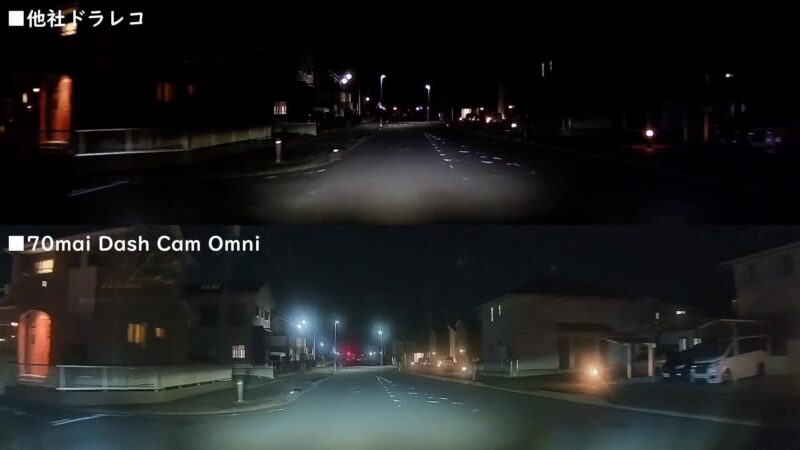
上段が他社ドラレコの映像で、下段がDash Cam Omniの映像ですが、他社ドラレコが、ほぼヘッドライトで照らされた路上の一部しか映っていないのに対し、Dash Cam Omniの方は建物の様子までしっかり映ってますよね。
色階調も夜間映像してはかなり滑らかです。
正直、ここまで綺麗な夜間映像は、今までのドラレコで見たこと無いですね。
これは感動しました。
ADASの動作確認
続いてはADAS、先進運転支援システムの動作も見てみましょう。
車線逸脱アラート
まずは車線逸脱アラートですが、ある程度の車速を出し、車線から車両が30%ほどはみ出した時点で「車線逸脱」と音声で警告されました。

もっと早く警告して欲しいと感じましたが、これはADASのレンズ構成設定が悪かったんでしょうね。
水平角の向きをもっと助手席寄りにすれば、警告タイミングが早まると思います。
前面衝突アラート
続いて前面衝突アラートですが、相手との速度差で警告判定している感じですかね。
ある程度の速度差で前方の車に近づくと「警告、前方の車」と音声で警告されます。

警告が出る車間距離はまちまちでした。
ゆっくり近づけば、もちろん警告は鳴りません。
前方発進アラート
衝突アラートだけではなく、前方発進アラートも搭載されています。
信号変わったのに気付かず前の車が遠ざかっていくと「前方の車両の動きが検出されました」と音声で警告されました。

この機能は製品情報の紹介に書かれてなかったので、この警告を聞いた時は驚きました。
ADASの中で個人的に一番欲しい機能なので感動しましたね。
歩行者アラート
続いては歩行者アラートですね。うちの娘に協力してもらい確認しました。
走行中に車の前を横断する歩行者を検知すると「歩道者にご注意ください」と音声で警告されます。

これも、かなり車両の右側まで対象物が移動しないと警告が出ない感じでしたが、やっぱりADASのレンズ構成設定が助手席寄りになってるからでしょうね。
ADASのレンズ校正設定「重要」です。
このアラートもやはり走行中にしか反応せず、完全に停止した状態では警告が出ません。
当たり前のことですが、しっかり判定してくれてます。
二輪車衝突アラート
周囲に自転車やバイク等の二輪車が近づくと「運転者への注意」と音声で警告されました。

二輪車もAIで判定して警告出してくれるのはスゴイですが、正直このアラートは頻繁に鳴ってウザったくなるので、解除してしまいました。
音声コントロールの確認
最後簡単に音声コントロールの動作も見てみましょう。
Shoot Left
「Shoot Left」と声を掛けると、カメラが車両左側に回転し10秒間撮影を行います。

助手席に座った娘も(左下端に)映っているし、窓の外もしっかり撮影出来ているので、何かトラブルがあった時に撮影すれば、証拠映像として記録出来そうです。
セーフティセンサーから離した位置に取り付けましたが、それでも結構映り込んでますね。
Shoot Right
「Shoot Right」と声を掛けると、カメラが車両右側に回転し10秒間撮影を行います。

こちらも運転席側のドア窓が全部収まっていてトラブル対策バッチリです。
Shoot Vlog
「Shoot Vlog」と声を掛けると、カメラが180度回転し車内後方を撮影します。

後部座席に座った娘も映ってるし、その先のリアガラスの向こうまで綺麗に撮れてました。
まさに全方位死角無しと言った感じです。
その他の音声コマンド
他にも下記の通り音声コマンドは色々用意されていますが、覚えきれなければ上の3つだけでもトラブル対策としては大丈夫かと思います。
まとめ
と言う訳で今回は70maiのドラレコDash Cam Omniのレビューをお届けしましたが、如何だったでしょうか?
いやぁ、これはね、忖度なしに言って「買い」ですよ「買い」。
記録映像の綺麗さ、特に夜間時の撮影は今まで見てきたドラレコの中で一番の品質だったし、ADASや音声コントロールによる全方位撮影など、トラブル対策もばっちり。
機能面だけでなく本体デザインも良いので、カーインテリアとしても申し分なし。

まさに最強のドラレコって感じですが、敢えて難点を挙げるなら、ADASの反応が多すぎる点ですかね。
例えば車線逸脱アラートは、車線変更時、そして合流時など、とにかく車線を越えるとアラートが出ます。
車線変更なのか、逸脱してるかは、流石にAIでも判定出来ないので仕方ないですね。
まぁ、不要なアラートは設定でオン/オフ出来るので、この辺は細かく自分の用途に合わせて調整すれば良いかと思います。
そして、ストレージ容量が32GBだと大体2~3時間しか記録が残らないのもマイナス点。
ちょっとした遠出をすると、その日の映像の全部は残らない(古いのから消えてしまう)ので、可能なら128GBモデルが欲しいところ。
あと専用アプリにて、おかしな日本語表記がちょいちょいありましたが、これは今後のアップデートで修正されるとのことなので、その辺は安心して良さそうです。
いやぁ、それにしても本当にこのドラレコ良かったなぁ。
今回は32GB版の提供だったけど、128GB版を自腹で購入するか真剣に検討中しています。
▼今回紹介した製品はこちら!(Amazonにて販売開始!)
▼動画もあります。是非ご覧ください!

















コメント